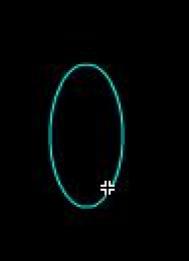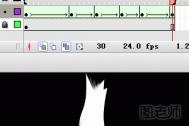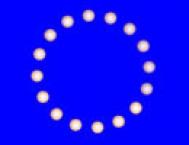跟随鼠标移动flash教程,本例教朋友用Flash制作鼠标跟随效果。用鼠标拖动萝卜,兔兔眼睛总盯住萝卜,很可爱噢...
效果演示:
制作方法:
一、做三个元件
1、插入新元件,行为电影剪辑,命名为兔子。画出兔子的外形,也可以画其他动物,只是眼珠不画。如果要兔子耳朵、嘴巴、手动的话,要分层用逐帧改变形状。如图所示:

2、插入新元件,行为电影剪辑,命名为眼睛,确定,进入眼睛编辑窗口。在第一帧画一个跟兔子眼眶一样大小的、没有填充色的圆(这里是30*30),并让其全居中,在里面贴住圆的右边线再画一个没有线条的红色眼珠,然后把眼眶边线的透明度设为0。
(本文来源于图老师网站,更多请访问https://m.tulaoshi.com/flash/)新建一个层,选中第一帧,打开动作-帧面板,输入以下代码:
this.onMouseMove=function(){eyeX=_root._xmouse-this._x
eyeY=_root._ymouse-this._y
ang=Math.atan2(eyeY,eyeX)*180/Math.PI
this._rotulaoshi.comtation=ang
}
如图所示:

3、插入一个新元件,行为电影剪辑,命名为萝卜。画出萝卜,选中萝卜,让其居中。如图所示:

二、布置主场景
新建三个层,由上到下命名为萝卜、眼珠、兔子、背景。
1、选中背景层的第一帧导入一幅你喜欢的背景图。
2、选中兔子层的第一帧,从库拖出拖出兔子MC,放在合适位置。
3、选中眼睛层的第一帧,从库里拖出两个眼睛MC,分别放在兔子的眼眶里。注意也是放在眼眶的右侧(两圆相切)位置。
4、选中萝卜层的第一帧,从库里拖出萝卜MC,放在树下。选中萝卜,并在电影剪辑属性面板命名为lb。打开动作-电影剪辑面板,输入如下代码:
onClipEvent (mouseMove) {mouse.hide();
startdrag("_root.lb", true);
}
如图所示:

至此本实例完成,测试、存盘。
(本文来源于图老师网站,更多请访问https://m.tulaoshi.com/flash/)